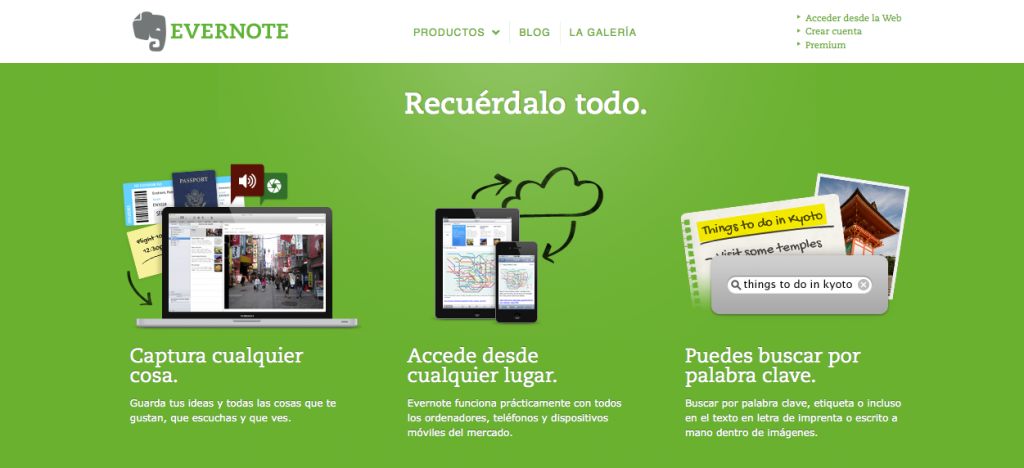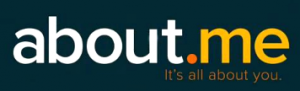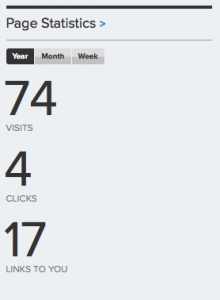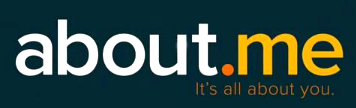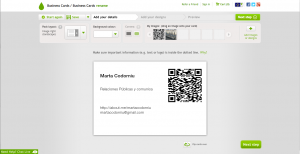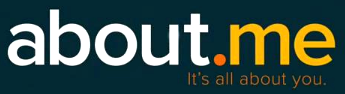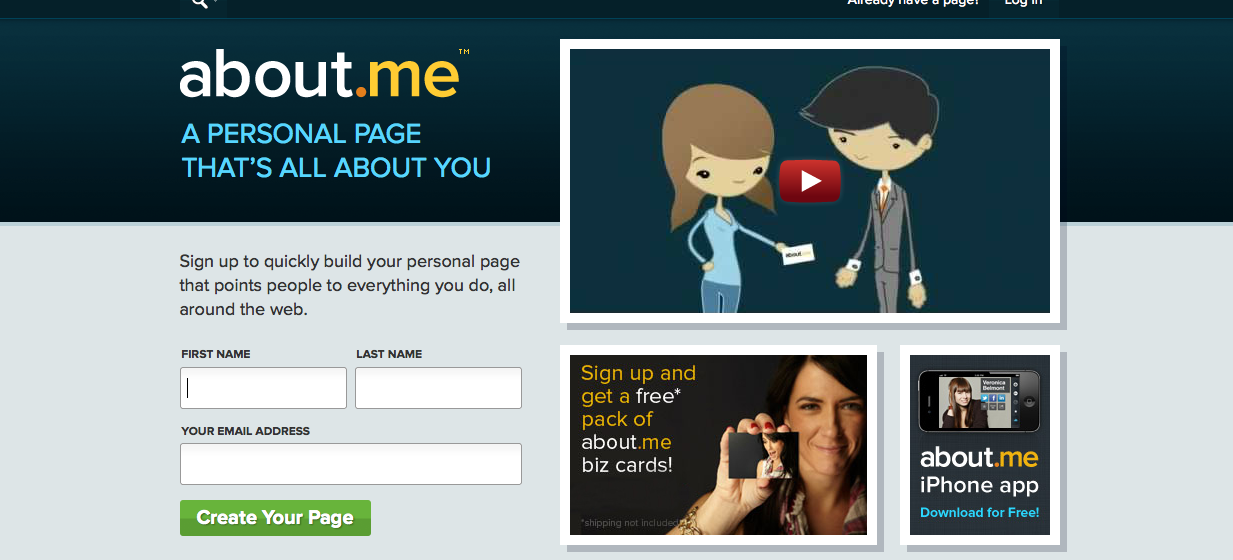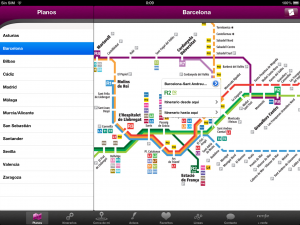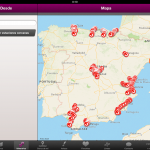No puedo evitarlo, adoro Evernote. Estoy convencida que si lo habéis probado, pensáis como yo. Es genial. Soy adicta a esta herramienta. Si sois de los que no pueden evitar hacer listas, pegar post-it en todos lados y necesitan apuntárselo todo: adorareis Evernote.
Es una herramienta que ya llevo tiempo en curso. Yo llevo más de un año utilizándola y al principio no le encontraba el punto. Ahora, todo está en su nota de Evernote.
Qué es Evernote
Como podéis imaginar es un gestor de notas. Nos permite tomar notas y gestionarlas entre diferentes dispositivos. Fácil, ¿no? Con Evernote nuestras notas estarán sincronizadas entre todos nuestros dispositivos, gracias a su versión de escritorio, para smartphone, tablet y la versión web.
Nos permite crear los siguientes tipos de nota:
- Notas que generemos nosotros
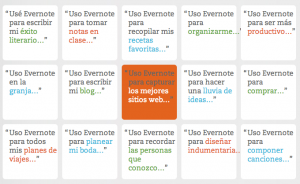
- Capturas de imágenes
- Capturas de web para su acceso offline
- Grabar clips de audio para escucharlos posteriormente
- Genera una dirección de correo a la que podemos enviar nuestras notas directas a Evernote
Cómo se organiza
De nada nos sirve tener una multitud de notas si no las tenemos organizadas. Para ello, Evernote tiene un sistema muy simple: las libretas. Dándole el nombre que queramos agruparemos dentro de cada libreta las notas de esa temática. Además podemos ponerles etiquetas para organizarnos aún mejor.
Valoración
Aunque al principio me costó encontrarle la utilidad, ahora no puedo vivir sin Evernote. Cualquier cosa que veo la guardo, todos los posts pendientes de hacer, están en Evernote. Si no dejamos las cosas por escrito es fácil que se nos olviden. Mientros navego siempre tengo abierto Evernote para ir guardando blogs interesantes, cosas que quiero releer tranquilamente…
Antes acostumbraba a mandarme emails a mi misma cuando tenía una idea brillante y no llevaba ningún papel, pero sí el smartphone. Ahora también lo hago, pero me lo mando a Evernote para tenerlo en el móvil, el ordenador y la tablet (a parte de en la web).
Poco a poco os contaré utilidades de Evernote (si no podéis esperar en su blog hay multitud de ideas). Pero mientras ¿vosotros cómo lo usáis?